Commander des photos : Comment commander des tirages photos ?
Etape 1 : Rassembler mes images
Vous souhaitez commander des tirages photo ? Pour cela, avant de commencer l'élaboration de votre commande de tirages photos classiques, vous devez alimenter votre album temporaire.
Pour plus de détails sur le téléchargement de vos images, cliquez sur le lien suivant : Rassembler mes images
Etape 2 : Concevoir mes produits
1. Choisissez le produit "Tirages classiques"
Pour cela cliquez sur l'onglet "Tirage photo" dans le menu de gauche à partir de votre album temporaire et choisissez " Tirages classiques" (ou sélectionnez "Tirages classiques" dans le menu déroulant) puis cliquez sur le bouton "Commander".
2. Sélectionnez vos photos
L'interface de sélection qui apparaît vous permet de sélectionner les photos que vous souhaitez ajouter à votre commande de developpement photo. Vous avez la possibilité de commander des photos depuis vos compositions déjà créées ou d'ajouter de nouvelles photos depuis votre ordinateur en cliquant sur "Je télécharge de nouvelles photos". Pour finaliser votre sélection, cliquez sur "J'ajoute à ma commande".
3. Choisissez vos options de tirage
Lorsque vous souhaitez commander des photos, celles-ci peuvent être personnalisées grâce à différentes options disponibles.
Avec le menu supérieur, vous pouvez appliquer les options à l'ensemble de vos impressions photo (ne pas oubliez de cliquer sur le bouton OK pour que vos choix soient pris en compte):
- le format de vos tirages photos (carré, poster, panoramique...);
- la nombre d'exemplaire que vous souhaitez commander par photo;
- les finitions apportées à vos impressions photos (mat ou brillant);
- le recadrage automatique;
- les effets (sans, noir et blanc ou sépia);
- la possibilité d'ajouter une marge blanche ou non.
Excepté pour la finition brillante ou mate qui s'applique à l'ensemble de votre commande de photos, le choix des autres options peut se faire photo par photo.
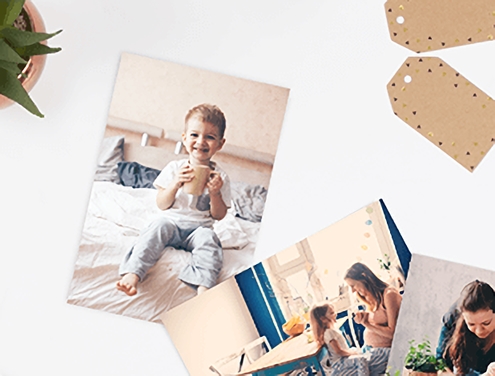
Pour chaque image, vous pouvez :
- la supprimer en cliquant sur l'icône corbeille
- la dupliquer en cliquant sur l'icône double feuille (cela est utile pour commander plusieurs formats de tirage pour la même image)
- sélectionner le format de tirage photo dans le menu déroulant
- contrôler la qualité de votre image pour le format de tirage souhaité (indicateur qualité)
- cocher les options "Recadrage", "Retouche"
- effectuer un recadrage personnalisé en cliquant sur le bouton "Recadrage"
- visualiser le rendu de votre tirage avec les options sélectionnées en cliquant sur le bouton "Aperçu"
- saisir la quantité de tirages souhaitée
Une fois vos choix effectués, cliquez sur "Je commande" pour commander des photos.
Etape 3 : Vérifiez le récapitulatif de votre commande
Sur cette page "Panier", vous pouvez :
- vérifiez le récapitulatif en cliquant sur "Visualiser".
- dans le cas d'une erreur ou d'un oubli, vous pouvez retourner à l'interface de choix des options en cliquant sur "Modifier".
- ajouter un nouveau produit (retour à l'étape 2).
Lorsque votre commande est complète, cliquez sur "Je valide mon panier".
Etape 4 : Valider ma commande
Pour valider votre commande, il vous est demandé d'indiquer votre adresse de livraison, de sélectionner vos préférences de livraison et de procéder au paiement de votre panier !
1.2.3. imprimez !
 eshop
eshop
